如何找回Word点了“不保存”却希望找回的内容?
1、当你关闭Word的时候,Word会提醒“是否保存?”这时,如果不小心点了不保存,那么前面所有的编辑都会前功尽弃。Word真的没有保存这些记录吗?

2、单击“文件”>“信息”>“管理文档”>“恢复未保存的文档”(Word 中)。
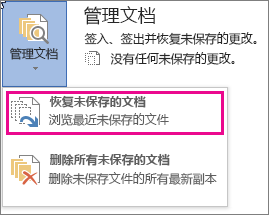
3、选择文件,然后单击“打开”。

4、在文件顶部的栏中,单击“另存为”以保存文件。

5、而这个临时保存文件在哪里呢?在Word中,选择“文件-选项-保存”,你会看到这个:

6、请注意其中第四行“自动保存文件位置”,从这里你就可以找到Word为你自动保存的、即使你选择了“不保存”也保存好的临时文件啦!所有的临时文件后缀都是.asd。
7、另外提醒大家,可以把自动保存的时间间隔设置为1分钟(上图第二行),这样就不会因为没有经常手动保存,而出现死机或者断电等,导致文件丢失的苦恼啦!
8、如果大家觉得有用,请帮我点赞哟!
声明:本网站引用、摘录或转载内容仅供网站访问者交流或参考,不代表本站立场,如存在版权或非法内容,请联系站长删除,联系邮箱:site.kefu@qq.com。
阅读量:43
阅读量:91
阅读量:26
阅读量:25
阅读量:23